安卓系统怎么读u盘,安卓系统轻松读取U盘全攻略
你有没有遇到过这种情况:手里拿着一个U盘,里面装满了珍贵的文件,可就是不知道怎么在安卓系统上读取它?别急,今天就来手把手教你如何轻松搞定这个小小的难题!
一、准备工作
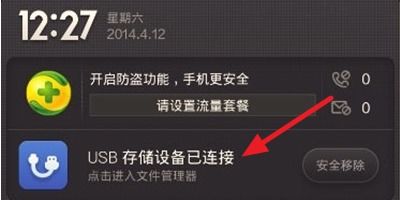
在开始之前,我们先来准备一下必要的工具:
1. 一台安卓手机或平板电脑。
2. 一个U盘。
3. 确保你的设备已经开启了USB存储设备功能。
二、连接U盘
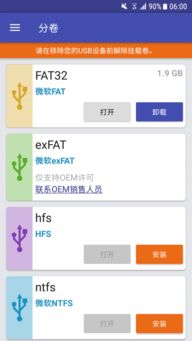
1. 首先,将U盘插入安卓设备的USB端口。大多数安卓设备都配备了USB端口,但有些平板电脑可能需要使用OTG线(On-The-Go线)来连接U盘。
2. 插入U盘后,设备可能会自动弹出提示,询问你如何处理U盘。如果你看到这样的提示,选择“打开文件”或“打开文件夹”即可。
三、查看U盘内容
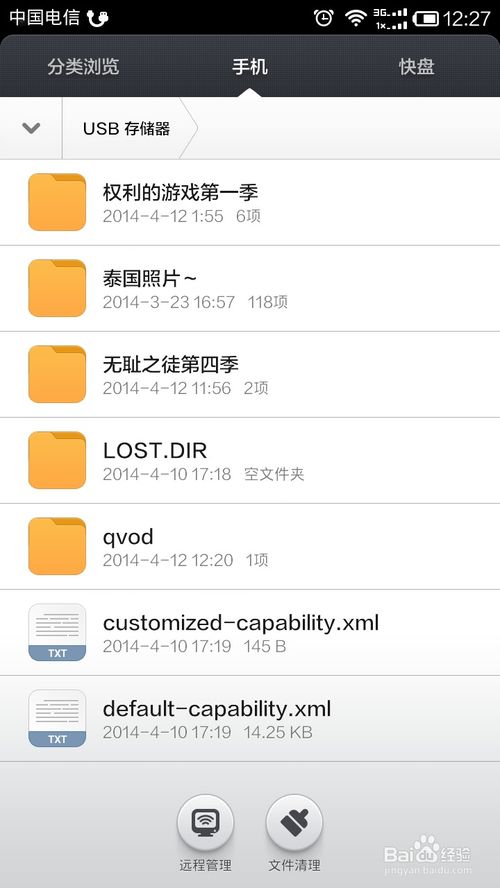
1. 如果你没有看到自动弹出的提示,或者你想要查看U盘的内容,可以按照以下步骤操作:
- 打开文件管理器。大多数安卓设备都内置了文件管理器,你可以从手机或平板的主屏幕中找到它。
- 在文件管理器中,找到并点击“内部存储”或“外部存储”选项。这里会显示你的设备存储和所有连接的存储设备,包括U盘。
- 在外部存储列表中,找到你的U盘,点击它,就可以看到里面的文件和文件夹了。
四、读取U盘文件
1. 找到你想要读取的文件或文件夹。
2. 点击文件或文件夹,选择打开方式。安卓设备通常会提供多种应用程序来打开文件,比如文档查看器、图片浏览器等。
3. 选择合适的应用程序打开文件,就可以开始阅读或使用了。
五、注意事项
1. 文件格式兼容性:有些文件格式可能在安卓设备上无法直接打开,这时你可能需要下载相应的应用程序来处理这些文件。
2. 安全使用:在读取U盘时,确保来源可靠,避免下载或打开不明来源的文件,以防病毒或恶意软件。
3. 数据备份:在使用U盘之前,最好先备份重要数据,以防数据丢失。
通过以上步骤,相信你已经学会了如何在安卓系统上读取U盘。不过,这里还有一些小技巧可以帮助你更高效地使用U盘:
1. 批量操作:如果你需要批量复制或移动文件,可以使用文件管理器的批量操作功能,这样可以节省很多时间。
2. 文件排序:在文件管理器中,你可以根据文件名、大小、类型等不同方式对文件进行排序,这样查找文件会更加方便。
3. 文件搜索:如果你记得文件的大致名称,可以使用文件管理器的搜索功能快速找到它。
读取安卓系统中的U盘其实并不复杂,只要掌握了正确的方法,你就可以轻松地访问和管理工作中的文件了。希望这篇文章能帮到你,如果你还有其他问题,欢迎在评论区留言交流哦!
